你可能已经注意到 FaceTime 通话中的相机快门按钮,但你是否想过这些 FaceTime 照片存储在哪里?无论你是想拍摄 FaceTime 照片、查找它们的位置,还是在使用该功能时遇到困难,我们都能帮你解决。
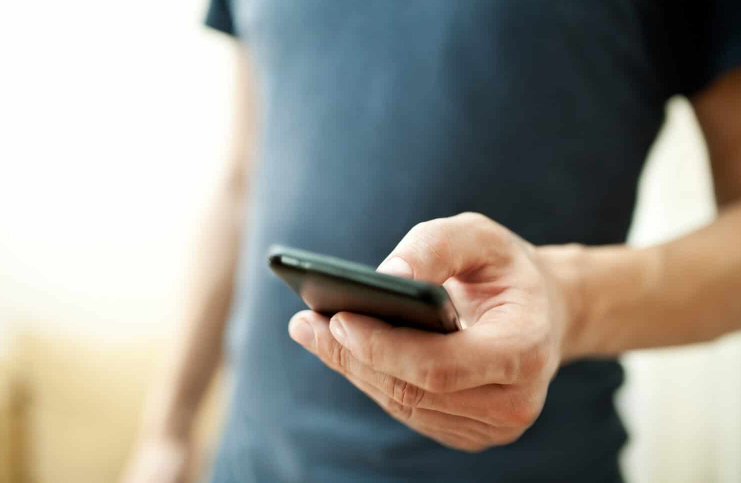
FaceTime 实时照片的去向?
在使用 FaceTime 时拍摄照片是件好事,但你需要知道这些照片的去向,才能在通话结束后欣赏它们。答案非常简单: FaceTime 照片会直接保存到设备上的照片 app 中。
要查看 FaceTime 照片,请打开照片 app,进入底部的 "资料库 "选项卡,然后选择 "所有照片 "视图,确保设备不会过滤掉这些照片。滚动到你拍摄照片的日期和时间,找到它。
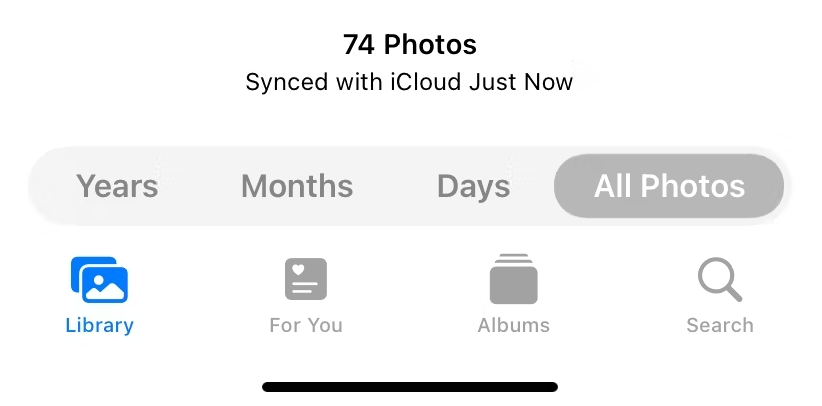
您可以只查看实时照片,从而简化操作。为此,请转到 "相册 "选项卡并查找 "实时照片 "相册。当你在资料库中添加实时照片时,iPhone、iPad 或 Mac 会自动创建该相册。
为所有 FaceTime 实时照片创建智能相册
如果你想将所有 FaceTime 实时照片保存在同一个地方,可以创建智能相册来自动捕捉所有照片。你需要使用 Mac 在照片 app 中创建智能相册。遗憾的是,你无法在 iPhone 或 iPad 上的照片 app 中创建智能相册。
单击侧边栏中悬停在 "我的相册 "上时出现的加号 (+) 按钮,然后从弹出窗口中选择智能相册。为智能相册命名,然后使用下拉菜单配置以下筛选器: 镜头包括 FaceTime。
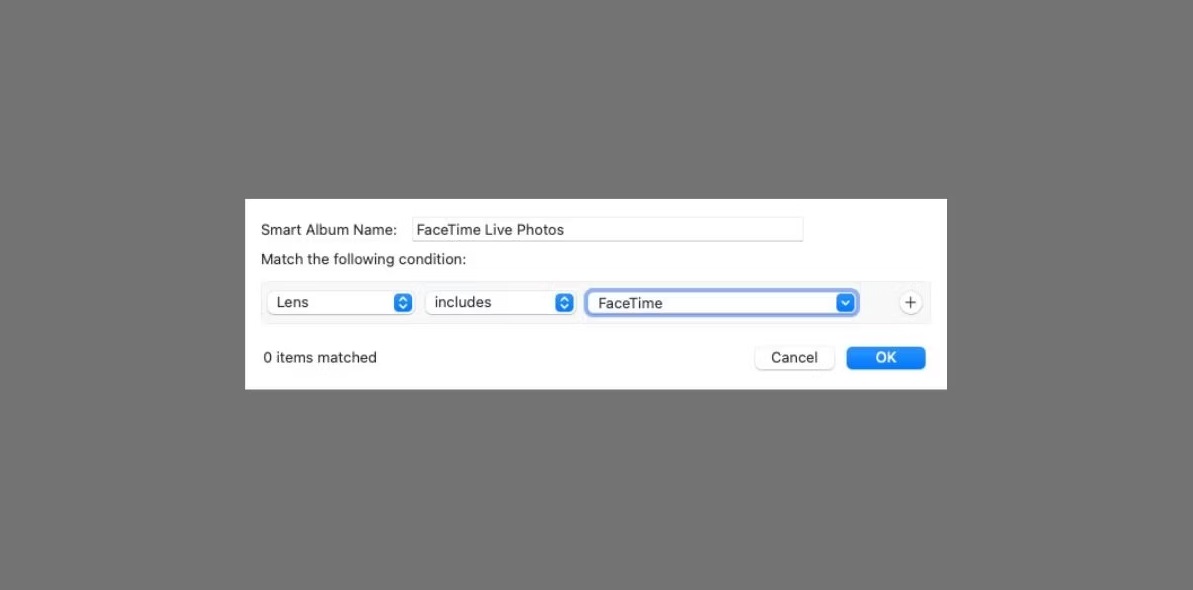
您需要在第三个框中手动输入 "FaceTime",因为它不是下拉菜单中的选项。
单击 "确定 "创建智能相册。相册中的照片应包含你在 FaceTime 通话中拍摄的所有实时照片。你拍摄的任何新 FaceTime 照片也会自动出现在相册中。
如果你通过 iCloud 同步照片,该智能相册也会在其他设备上的 "相册 "选项卡中显示。
如何在 FaceTime 通话期间拍照
你可以在 FaceTime 通话中使用快门按钮拍摄实时照片。当你在 iPhone、iPad 或 iPod touch 上轻点屏幕时,或在 Mac 上将鼠标悬停在 FaceTime 窗口上时,就会出现这个按钮。它看起来像两个白色圆圈,一个在另一个里面。
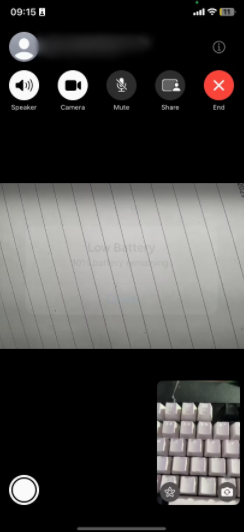
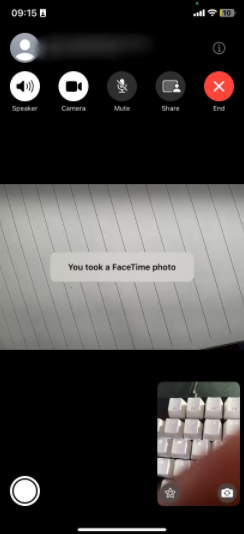
如果你正在使用 iPhone 进行 FaceTime 群组通话,请选择要拍照的人的磁贴,然后轻点全屏按钮以显示快门按钮。但是,如果你在 Mac 上进行群组通话,双击你要拍照的人,然后点击快门按钮。
实时照片比截图更好,因为它不会捕捉 FaceTime 用户界面。它还能保存拍照前后几秒钟的视频和音频。
如何在不通知对方的情况下拍摄 FaceTime 照片
当你使用 FaceTime 给对方拍照时,它会向对方的设备发送通知,让对方知道你拍了一张照片。虽然无法避免在拍照时发送通知,但你可以通过截屏来避免。
要这样做,在 iPhone 或 iPad 上按音量加键和侧边键(如果你的设备有主页键,则按主页键和侧边键)。在 Mac 上,按 Cmd + Shift + 5,然后点击 FaceTime 窗口。
或者,按 Cmd + Shift + 3 键,对整个屏幕进行截屏。
如何在 FaceTime 设置中启用实时照片
在 FaceTime 中拍摄实时照片之前,你和你要拍照的人都需要在 FaceTime 设置中启用实时照片。因此,如果你不想让其他人在 FaceTime 通话中给你拍照,就应该禁用此选项。不过请记住,其他人仍然可以截屏。
在 iPhone、iPad 或 iPod touch 上,进入设置 > FaceTime。向下滚动并打开 FaceTime 实时照片。
在 Mac 上,打开 FaceTime,从菜单栏进入 FaceTime > 设置。在 "设置 "选项卡中,打开 "允许在视频通话期间捕捉实时照片 "选项。
解决 FaceTime 照片问题
有很多问题可能会导致你无法在 FaceTime 通话中抓拍实时照片。如果你找不到快门按钮,FaceTime 没有保存照片,或拍摄 FaceTime 照片后找不到照片,请尝试以下故障排除技巧来解决。
1. 在两台设备上启用 FaceTime 实时照片
要在 FaceTime 通话中给某人拍照,通话中的每个人都需要在设备设置中打开 FaceTime 实时照片。请转到设置 > FaceTime 进行设置。确保要拍照的人也检查了他们的设置。
2. 打开设备上的照片应用
在 FaceTime 中拍摄实时照片时,它会自动将这些照片保存到设备上的照片 app 中。如果你以前没有使用过照片,请在设备上打开它,以便在 FaceTime 保存照片之前初始化该应用。

3. 更新到最新的操作系统
在某些旧版本的 iOS 系统中,苹果暂时取消了 FaceTime 上拍摄实时照片的功能。这可能是 FaceTime 安全漏洞造成的。现在 FaceTime 照片可以使用了,但你需要将设备更新到最新的软件才能使用。你拍照的对象也需要将他们的设备更新到最新的软件。
在 iPhone、iPad 或 iPod touch 上,进入设置 > 通用 > 软件更新。在 Mac 上,进入系统设置 > 常规 > 软件更新。
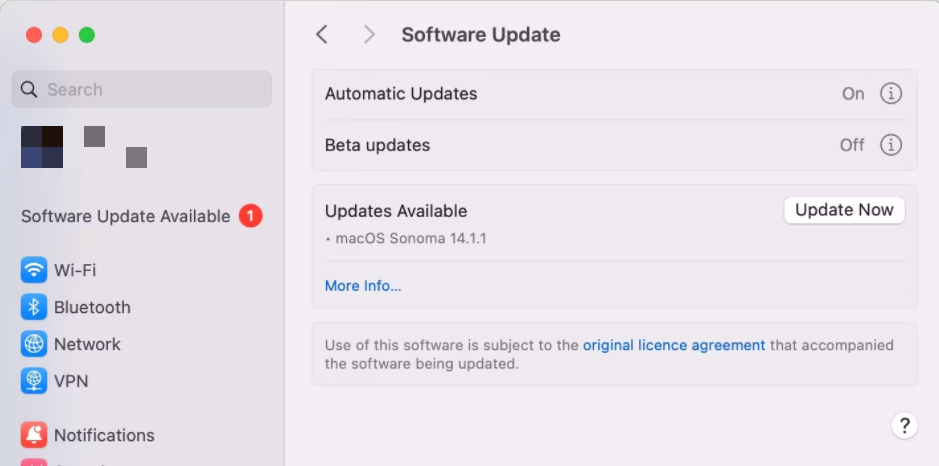
点击 "立即更新",安装任何可用的更新。
4. 重启设备
无论你遇到什么 FaceTime 问题,都应该尝试通过重启设备来解决。这是一个非常有效的故障排除步骤,只需稍等片刻即可尝试。像平常一样关闭 iPhone、iPad 或 Mac 的电源,然后等待 30 秒再重新启动。
5. 在设备上重启 FaceTime
最后,尝试在设备设置中关闭和打开 FaceTime。这样做时,你可能需要重新登录 Apple ID 账户。
在 iPhone 或 iPad 上,进入设置 > FaceTime,然后切换屏幕顶部的 FaceTime 按钮。
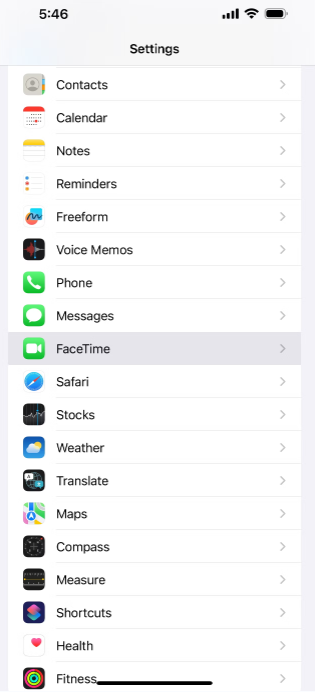
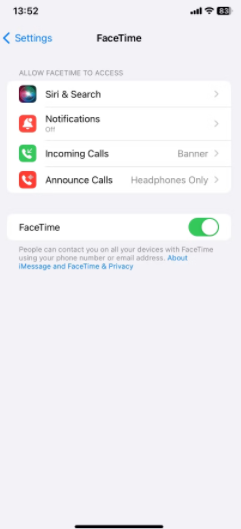
在 Mac 上,打开 FaceTime 应用程序,从菜单栏进入 FaceTime > 设置。在 "设置 "选项卡中,取消选中 "启用此帐户 "复选框,然后再次选中该复选框以重新启用 FaceTime。
在 iPhone、iPad 和 Mac 上重温 FaceTime 照片
你在通话过程中拍摄的所有 FaceTime 实时照片都会永久保存在你的设备上。无论你使用的是 iPhone、iPad 还是 Mac,FaceTime 实时照片都会自动保存在照片 app 中。
如果启用了 iCloud Photos,你就能在所有设备上查看这些照片,甚至是 Windows PC。如果你遇到任何问题,例如 FaceTime 照片无法保存,请确保按照上述步骤排除故障。
版权声明:文章仅代表作者观点,版权归原作者所有,欢迎分享本文,转载请保留出处!


